iPad 版 Logic Pro 使用手册
iPad 版 Logic Pro 中的 Quick Sampler 振幅控制
Quick Sampler 振幅控制设定电平、声相位置和复音。
你可以使用专用的多模式包络控制随时间变化的电平。播放音符时,属于调制目标的参数由白点表示。调制范围显示为目标参数周围的橙色圆环。
轻点振幅包络显示以打开“振幅”编辑面板。你可以拖移面板中的点或线以调整包络参数值。或者,在包络参数栏中,垂直拖移以调整这些值,或轻点该栏以打开对话框并输入值。
轻点编辑面板右上方的“关闭”以关闭它。
你可以通过左上方的弹出式菜单来快速在“音高”、“滤波器”和“振幅”编辑面板之间切换。
如果你不太熟悉合成器和包络的概念,请参阅合成器介绍。
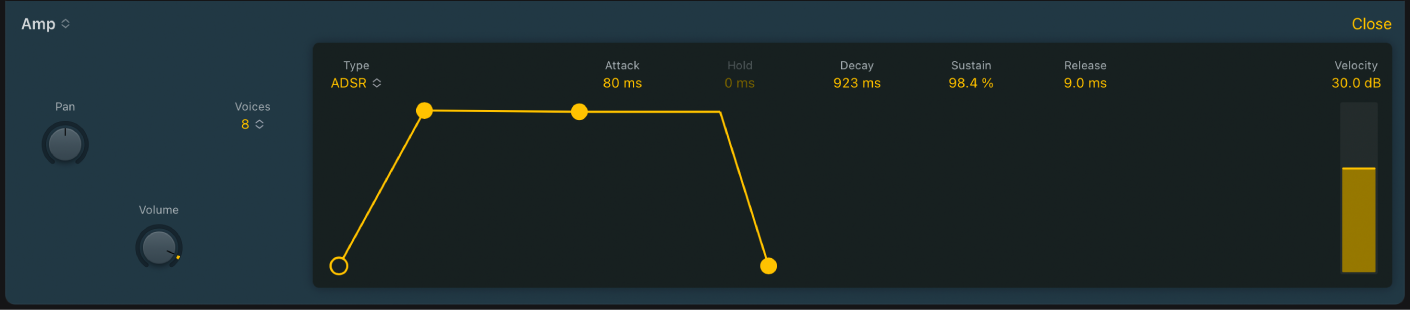
Quick Sampler 振幅参数
振幅“声相”旋钮和栏:设定立体声场中的整体声相位置。
“声部”弹出式菜单:设定可同时演奏的最大声部数量。
 “音量”旋钮和栏:设定整体输出音量。
“音量”旋钮和栏:设定整体输出音量。振幅包络显示:显示当前振幅包络。轻点以打开“振幅”编辑面板。
Quick Sampler 振幅包络参数
“类型”弹出式菜单:选取包络类型。此操作将更改包络参数栏和包络图形显示的数量和外观。
振幅包络“起音”控制柄和栏:水平拖移以设定包络到达初始电平所需的时间。垂直拖移栏。
振幅包络“保持”控制柄和栏:水平拖移以设定在起音相位之后、衰减相位开始之前保持完整电平的时间。垂直拖移栏。
振幅包络“衰减”控制柄和栏:水平拖移以设定包络在保持相位或初始起音时间之后跌至延音电平所需的时间。垂直拖移栏。
振幅包络“延音”控制柄和栏:垂直拖移以设定在松开按键之前保持的延音电平。垂直拖移栏。
振幅包络“释音”控制柄和栏:水平拖移以设定包络从延音电平降至零电平所需的时间。垂直拖移栏。
振幅包络“力度”滑块:设定响应传入力度数据的振幅包络调制的灵敏度。
如果“力度”滑块设为 0,以任何力度击键时包络都会输出其最大电平。
“力度”滑块值为 100% 时,力度会控制整个动态范围。
进一步来说,增加滑块值会降低包络的最小振幅,键盘力度动态控制着振幅差异。例如,当你将“力度”滑块设为 25% 时,包络的最小振幅降低为 75%。剩余的 25% 会在你弹奏按键时增加以响应你的击键力度。以 0 力度敲击按键会产生 75% 的包络振幅。以 127 的 MIDI 力度值敲击按键会产生 100% 的包络振幅。当你增加“力度”滑块值时,最小振幅甚至会进一步降低。